갤럭시 스마트폰에서 잠금화면으로 움직이는 라이브 배경화면을 설정하고 싶은 경우가 있습니다.
라이브 배경화면은 기본적으로 갤럭시 스토어에서 다운로드 받거나 앱을 이용해야 하는데요.
최신 버전의 갤럭시는 시스템에서 라이브 배경화면을 잠금화면으로 설정할 수 있어서 모션포토에 있는 동영상이나 인터넷에서 다운로드 받은 감성 터지는 동영상을 잠금화면과 홈 화면에 설정하고 싶을 때 사용자 마음대로 지정할 수 있습니다.
다만 잠금화면을 해제했을 때 나타나는 홈 화면은 갤럭시 시스템에서 동영상 월페이퍼 기능이 없기 때문에 별도의 비디오 배경화면 앱을 설치해서 라이브 배경화면을 지정할 수 있으며 방법은 다음과 같습니다.
튜토리얼 환경 : 갤럭시 Z플립3, 노트 20, S 21/20, One UI 3.1.1
목차
갤럭시 잠금화면 라이브 배경화면 설정
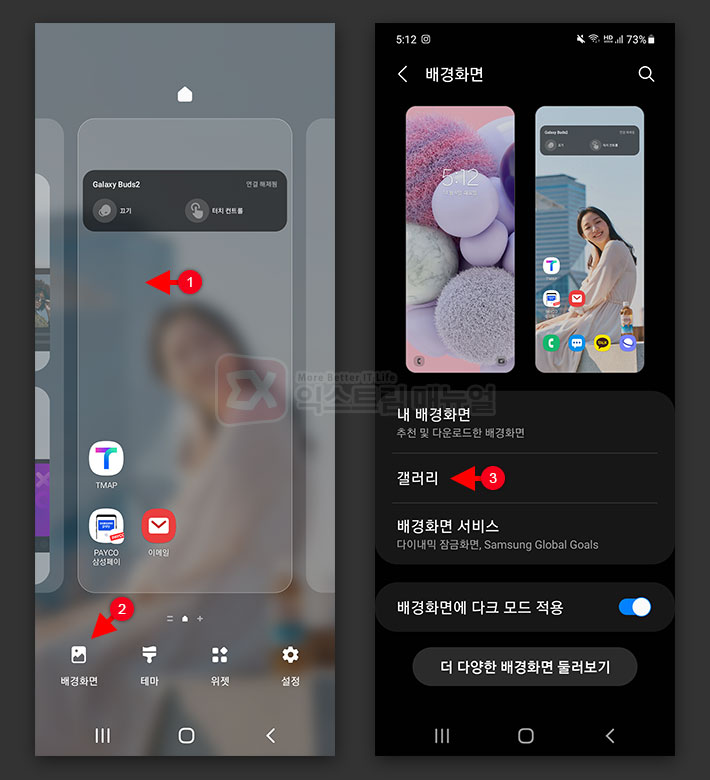
1. 배경화면 설정에서 갤러리 선택
홈 화면의 빈 공간을 길게 터치한 다음 홈 화면 설정 하단의 배경화면 아이콘을 터치합니다. 그리고 배경화면 옵션에서 갤러리를 선택합니다.
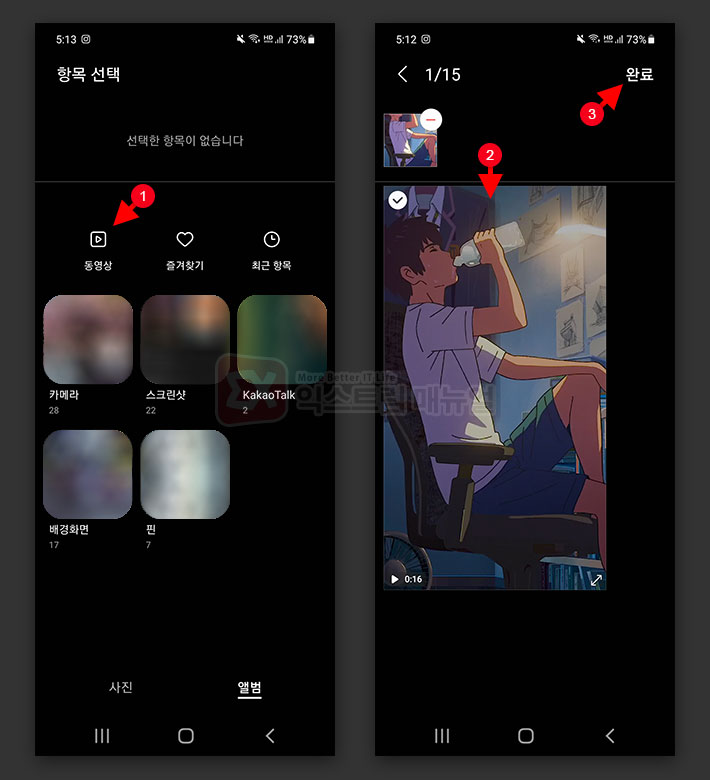
2. 배경화면으로 사용할 동영상 선택
갤러리 항목 선택 화면에서 배경화면으로 사용할 동영상을 선택합니다. 갤러리의 분류를 이용하면 쉽게 동영상을 찾을 수 있습니다.
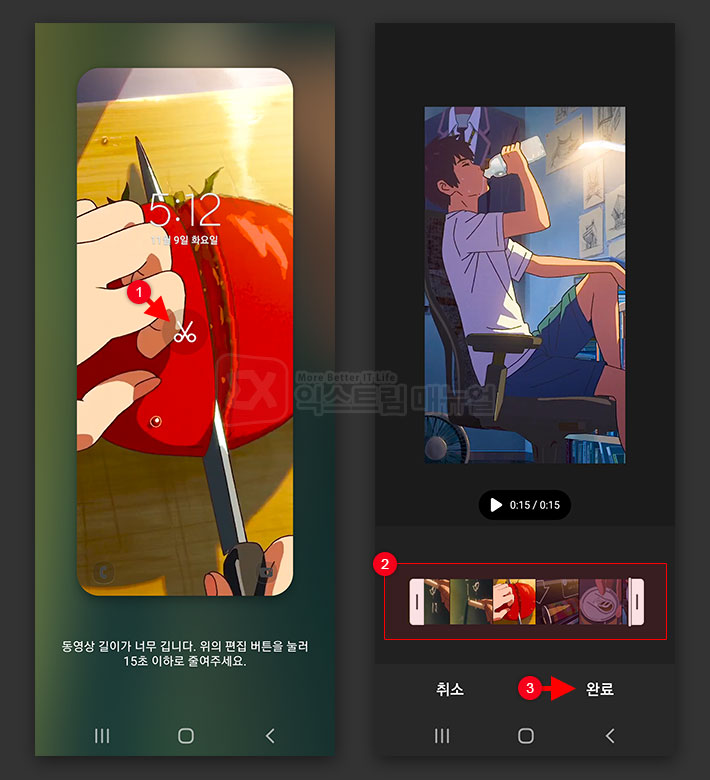
3. 동영상 길이를 15초 이하로 편집
배경화면 동영상이 15초를 넘길 경우 편집화면이 나타나며 15초 미만으로 줄여서 배경화면으로 등록해야 합니다. 동영상 길이를 15초 미만으로 편집한 다음 완료 버튼을 터치합니다.
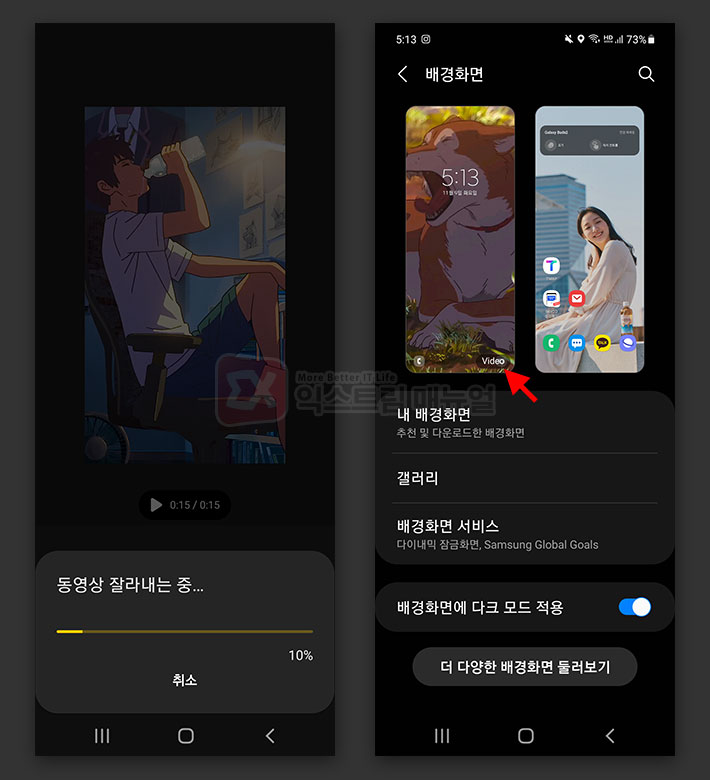
4. 동영상 배경화면 등록 확인
동영상을 잘라내는 과정을 거치면 잠금화면으로 등록됩니다. 동영상 잠금화면은 우측 하단에 Video로 표시되어 이미지 잠금화면과 구분됩니다.
갤럭시 홈 화면 라이브 배경화면 설정
시스템 설정에서는 가독성 및 배터리 관리를 이유로 홈 화면의 라이브 배경화면을 지원하지 않아서 홈 화면의 라이브 배경화면을 지원하는 서드파티 앱을 플레이스토어에서 다운로드 받아 설정해야 합니다.
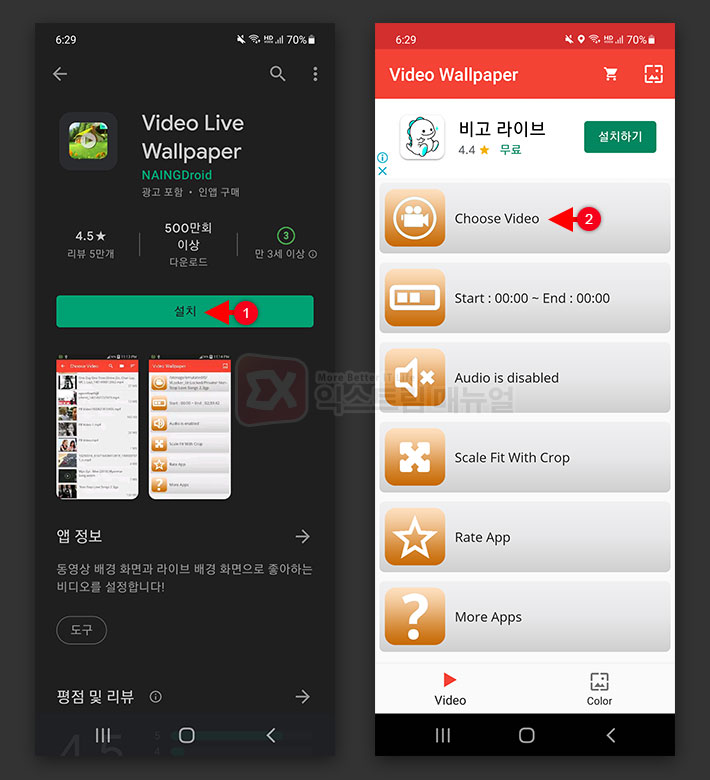
1. 플레이스토어에서 Video Live Wallpaper를 설치한 다음 Choose Video를 선택합니다.
Video Live Wallpaper 앱은 홈 화면에 동영상을 배경화면으로 지정할 수 있는 앱으로 무료이며 동영상 길이 편집 기능을 포함하고 있습니다.
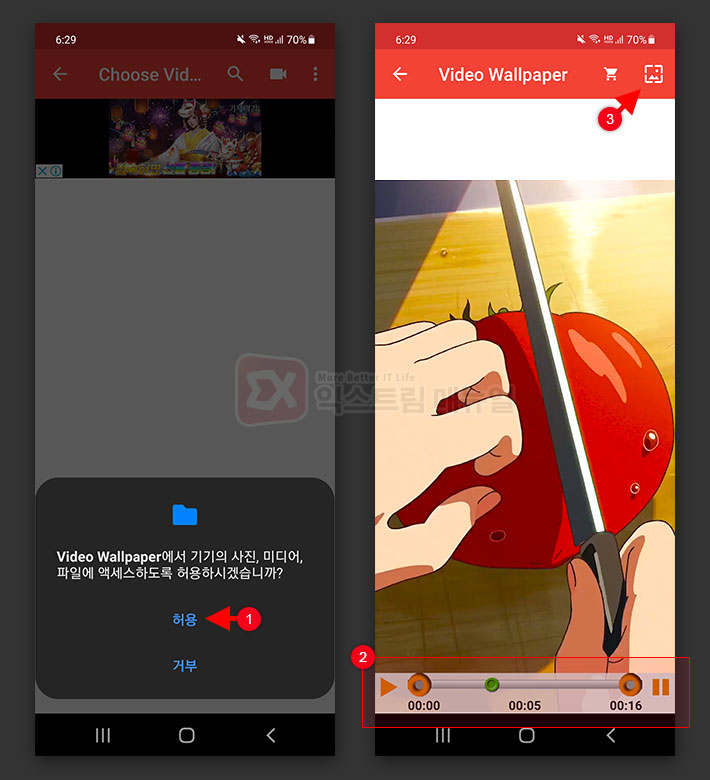
2. 미디어 권한 허용 후 동영상 길이 편집, 배경화면으로 선택
Video Wallpaper 앱에서 기기의 미디어에 액세스하도록 허용한 다음 배경화면으로 선택한 동영상의 길이를 편집 후 우측 상단의 미디어 아이콘을 선택해 배경화면 등록 화면으로 넘어갑니다.
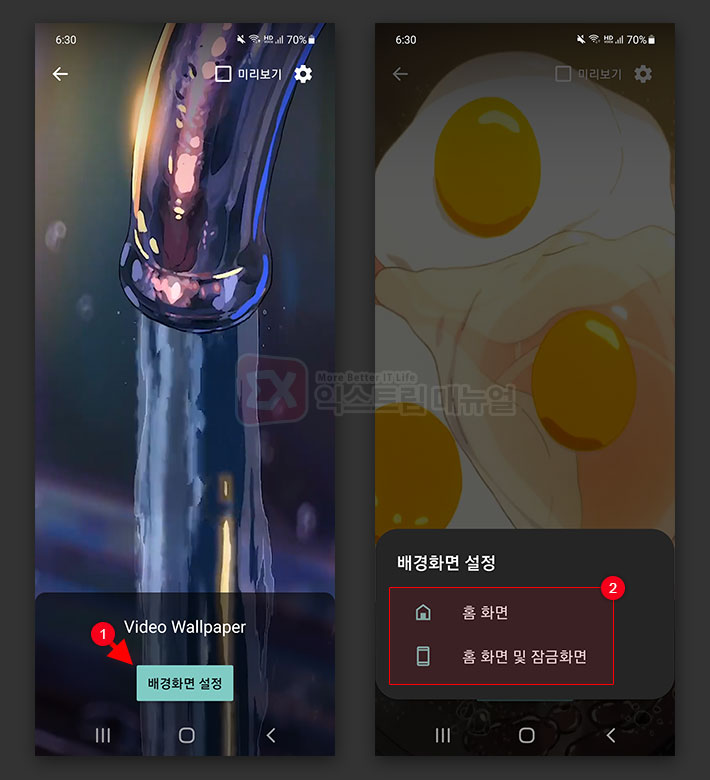
3. 배경화면 설정 > 홈 화면 선택
배경화면 설정 버튼을 터치하면 두가지 옵션을 선택할 수 있습니다. 동영상을 홈 화면 또는 홈화면 및 잠금화면에 등록할 수 있습니다.
Video Wallpaper 앱의 첫 메뉴에서 동영상 편집 옵션을 선택해 사용자의 취향에 맞게 배경화면 동영상을 편집할 수 있으며 각 옵션별 기능은 다음과 같습니다.
Video Wallpeper 옵션
| 옵션 | 기능 |
| Choose Video | 라이브 배경화면 동영상 선택 |
| Start : 00:00 ~ End : 00:00 | 라이브 배경화면 길이 편집 |
| Audio is disabled / enabled | 배경화면 동영상 오디오 비활성화 / 활성화 |
| Scale Fit With Crop / Scale Fit | 동영상 크기를 전체화면에 맞춰 자름 / 비율 무시 꽉채움 |



